Snapchat no envía el código de seguridad: solución
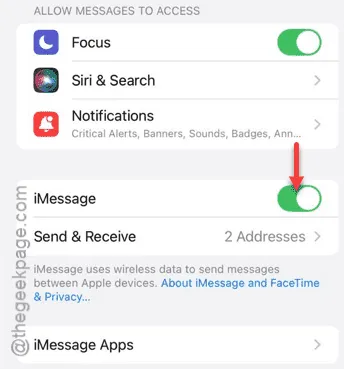
¿La aplicación Snapchat no te envía el código de verificación cuando inicias sesión en tu aplicación Snapchat? Si olvidaste la contraseña, Snapchat envía un código de verificación al correo electrónico o número de teléfono registrado para verificar tu acceso. Pero, si no recibes el código de Snapchat, no podrás restablecer la contraseña de la cuenta, lo que en última instancia te negará el acceso.
Solución 1: Obtenga el código por correo electrónico
La alternativa más básica que puedes elegir además de recibir el código por mensaje de texto a tu número de Snapchat es enviarlo a tu dirección de correo electrónico.
Paso 1: Toca la opción “ ¿Olvidaste tu contraseña? ” en la página de inicio de sesión de Snapchat.
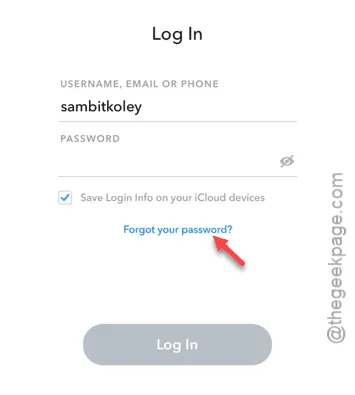
Paso 2 – Utilice la opción “ por correo electrónico ” para recibir el código en su cuenta de correo electrónico.
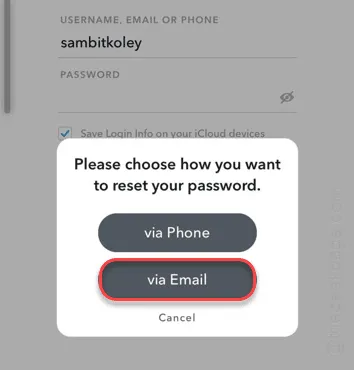
Recibirás el código en la dirección de correo electrónico que tengas registrada en tu cuenta de Snapchat. Introduce el código de la dirección de correo electrónico para restablecer tu contraseña de Snapchat.
Comprueba si esto funciona.
Solución 2: comuníquese con el soporte técnico de Snapchat
Puedes obtener ayuda del soporte de Snapchat.
Paso 1: Abra el navegador de su elección y busque el soporte de Snapchat en Google.
Paso 2 – Luego, toca el Soporte de Snapchat para ir allí.
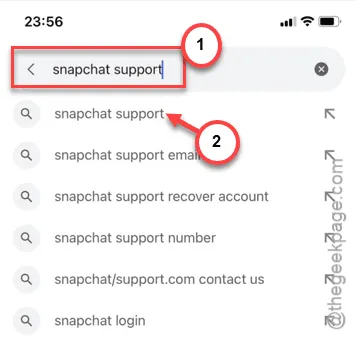
Paso 3: Toca “ Soporte de Snapchat ” en el resultado de búsqueda para abrirlo.
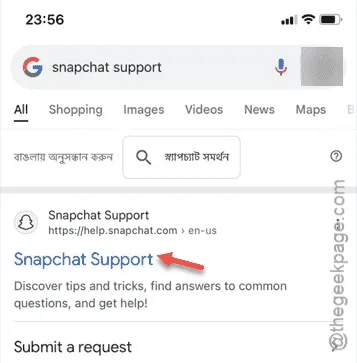
Paso 4 – En la página de soporte de Snapchat, desplácese hacia abajo y toque la opción “ Contáctenos ”.
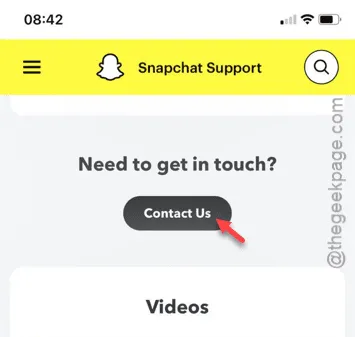
Paso 5 – En la página Enviar una solicitud, elija la opción “ No puedo acceder a mi cuenta ”.
Paso 6 – Debería aparecer un menú secundario. Seleccione la función “ No puedo verificar mi correo electrónico o número de teléfono móvil ”.
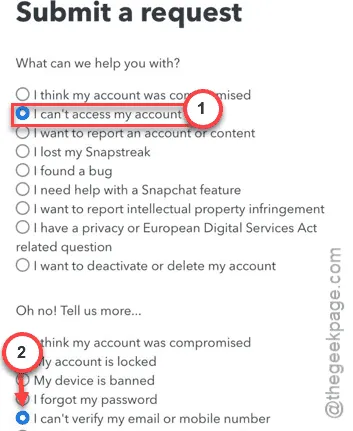
Paso 7 – Cuando veas la pestaña “¿Aún necesitas ayuda?”, toca la opción “ Sí ”.
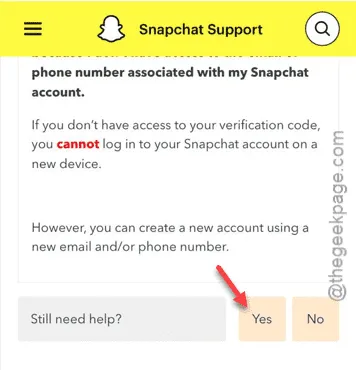
Ahora, verá la pestaña ‘ Nombre de usuario ‘, ‘ Correo electrónico ‘, ‘ Número de móvil ‘ o ‘ Descripción ‘.
Paso 8 – Complete la información allí correctamente.
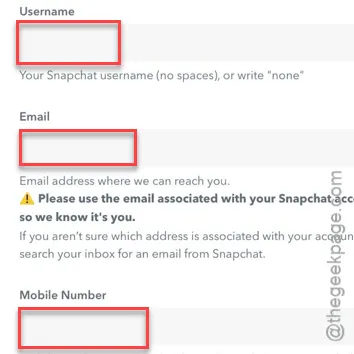
Paso 9 – Después de esto, toque el botón “ Enviar ”.
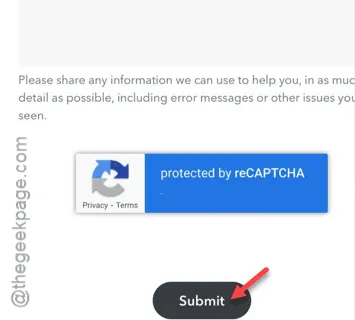
Una vez que hayas enviado la solicitud, recibirás el soporte solicitado del equipo de soporte de Snapchat.
Solución 3: asegúrate de que iMessage esté funcionando
La función iMessage debe funcionar correctamente para que la aplicación Snapchat funcione correctamente.
Paso 1 – Vaya directamente a la página de Configuración .
Paso 2 – Allí, debes ir a la sección “ Aplicaciones ” de la ventana.
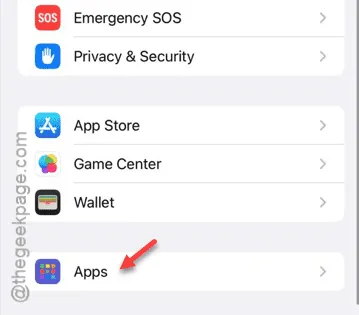
Paso 3 – Busca la aplicación “ Mensajes ”. Tienes que abrirla.
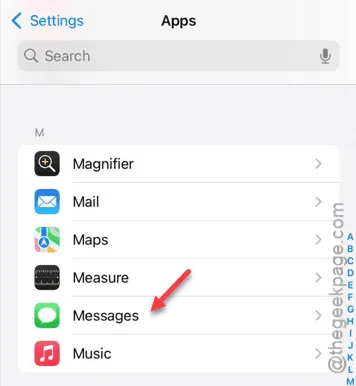
Paso 4 – Busca la opción “ iMessage ” allí. Si la opción está desactivada, debes activarla.
Paso 5 – Pero, ¿qué pasa si ya está habilitado? Entonces, desactívelo .
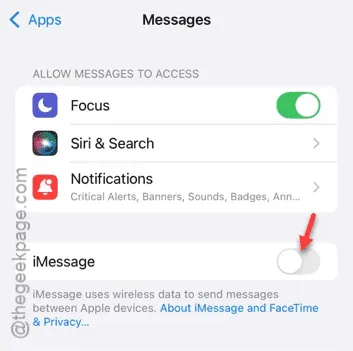
Paso 6 – Luego, vuelva a colocarlo en modo Encendido .
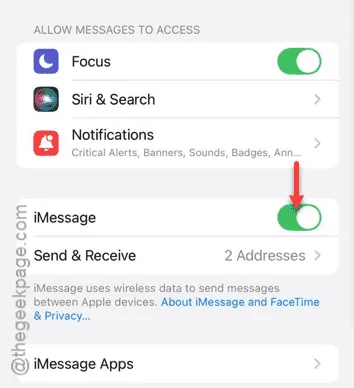
Mientras iMessage esté habilitado, recibirás el código de restablecimiento de contraseña en tu iPhone.
Usa el código y podrás cambiar la contraseña de Snapchat. Prueba si funciona.



Deja una respuesta